Canon i-SENSYS MF4750: Muistiinpanoja
Muistiinpanoja: Canon i-SENSYS MF4750
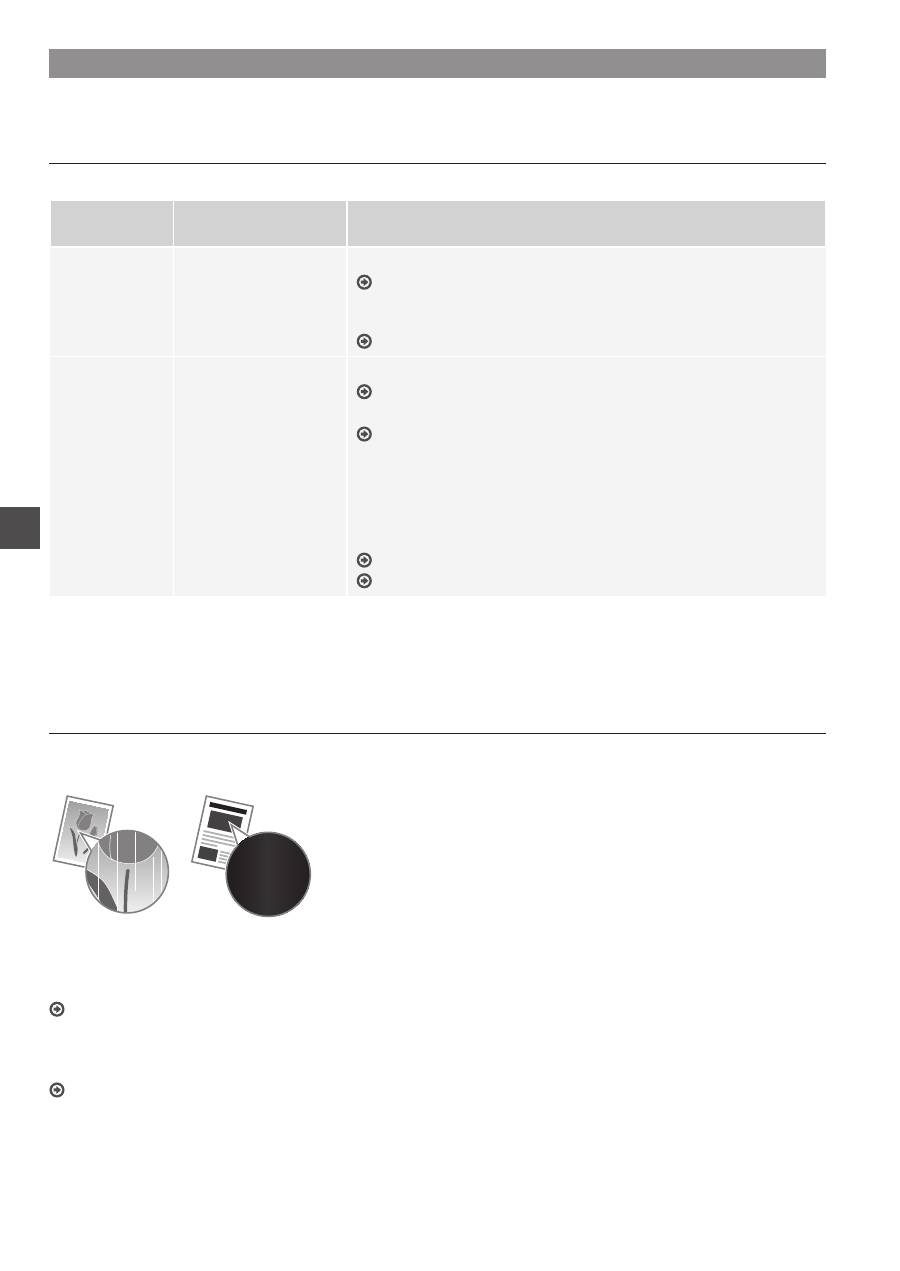
126
Fi
Väriainekasetin vaihtaminen
Väriainekasetit ovat kulutustavaroita. Kun väriaine on vähissä tai loppuu kokonaan kesken tulostustyön, näyttöön ilmestyy viesti
tai saattaa esiintyä seuraavia ongelmia. Tee asianmukaiset toimet.
Kun näkyviin tulee viesti
Kun väriaine on vähissä kesken tulostustyön, näyttöön ilmestyy viesti.
Viesti
Kun näyttöön ilmestyy
viesti
Kuvaus ja ratkaisut
<Valmistele
värikasetti.>
Kun väriainekasetti on
vaihdettava pian.
Ravista väriainekasettia varovasti, jotta väriaine jakautuu tasaisesti.
eOpas ”Ennen väriainekasetin vaihtamista”
Suosittelemme vaihtamaan väriainekasetin ennen suurten asiakirjojen
tulostamista.
eOpas ”Väriainekasetin vaihtaminen”
<Väri on
vähissä.>
Väriainekasetin käyttöikä
on päättynyt.
Ravista väriainekasettia varovasti, jotta väriaine jakautuu tasaisesti.
eOpas ”Ennen väriainekasetin vaihtamista”
Jos tämä viesti ei häviä, vaihda väriainekasetti uuteen.
eOpas ”Väriainekasetin vaihtaminen”
Jos tämä viesti näytetään, tuleva faksi tallennetaan muistiin tulostamatta
sitä. Lisäksi raportteja ei ehkä tulosteta, vaikka ne olisi määritetty
tulostumaan automaattisesti.
Jos <Jatka tulostusta vaikka väri on vähissä> -asetukseksi kohdassa <Vast.
ottotul. asetuks.> on valittu <Kyllä>, tulostusta jatketaan, mutta tulosteissa
voi esiintyä valkoisia raitoja tai tahroja.
eOpas ”Raportin automaattinen tulostaminen”
eOpas ”Jatka tulostusta vaikka väri on vähissä”
Kun tulosteessa on valkoisia raitoja tai tuloste on osittain haalistunut:
Kun tulosteessa on valkoisia raitoja tai tuloste on osittain haalistunut, väriainekasetin käyttöikä on melkein lopussa, vaikka
näytössä ei näkyisikään mitään viestiä. Kun tulostuslaatu on liian heikko, katso ongelman ratkaisu seuraavasta kohdasta.
Kun tulosteessa on valkoisia raitoja tai tuloste on osittain haalistunut
Kun väriaine on lähes lopussa, tulosteessa on valkoisia raitoja tai tuloste on osittain haalistunut.
Näyttöön ei tule viestiä, jos väriaine on lähes lopussa. Vaihda
väriainekasetti, kun tulosteessa on valkoisia raitoja tai tuloste
on osittain haalistunut.
Kun tämä ongelma ilmenee:
Tee seuraavien ohjeiden mukainen toimenpide ennen väriainekasetin vaihtamista. Laite jatkaa tulostusta, kunnes väriaine
loppuu kokonaan.
eOpas ”Ennen väriainekasetin vaihtamista”
Kun tulostuslaatu ei vieläkään ole hyväksyttävä:
Jos ongelma jatkuu, vaikka olet suorittanut seuraavien ohjeiden mukaisen toimenpiteen, vaihda väriainekasetti.
eOpas ”Väriainekasetin vaihtaminen”
Muistiinpanoja
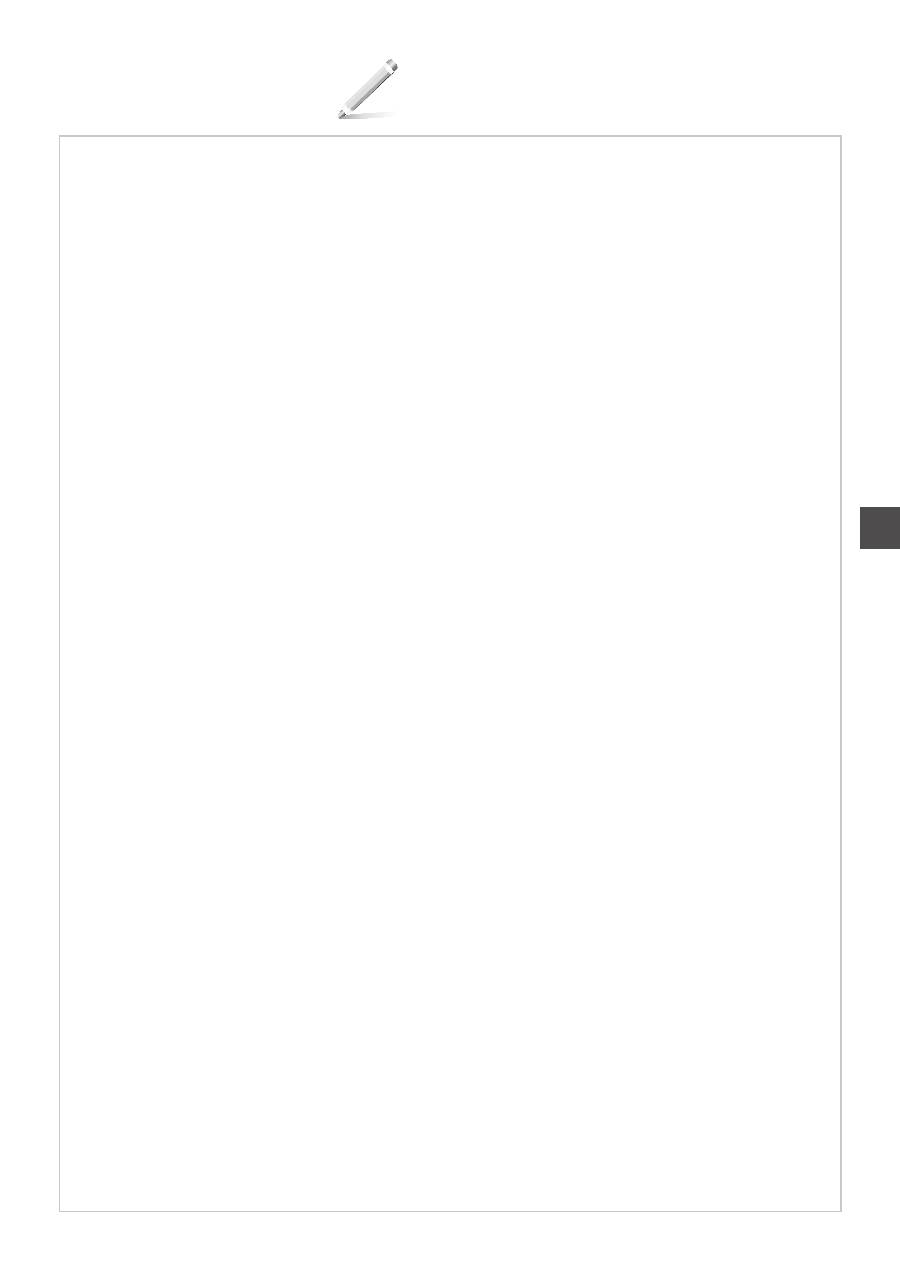
127
Fi
Muistiinpanoja
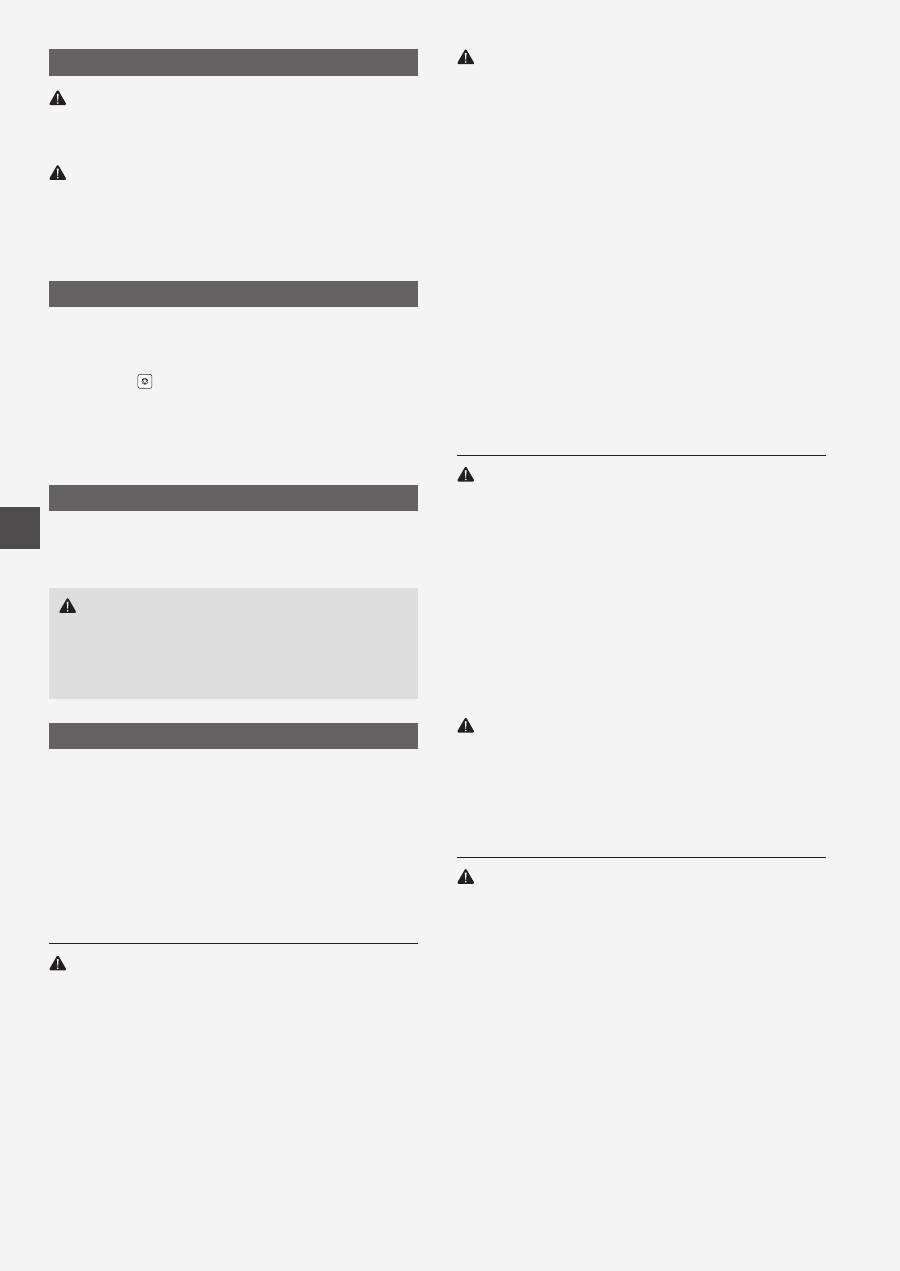
128
Fi
Oppaassa käytetyt symbolit
VAROITUS
Varoittaa toimenpiteistä, jotka voivat väärin suoritettuina johtaa
käyttäjän kuolemaan tai loukkaantumiseen. Varmista laitteen
turvallinen käyttö noudattamalla näitä varoituksia joka tilanteessa.
HUOMIO
Varoitus toimista, jotka voivat väärin tehtyinä aiheuttaa vammoja tai
kuoleman. Varmista laitteen turvallinen käyttö noudattamalla näitä
huomautuksia joka tilanteessa.
Tässä oppaassa käytetyt painikkeet.
Seuraavat symbolit ja painikkeiden nimet ovat esimerkkejä siitä,
miten painettavia painikkeita kuvataan tässä oppaassa.
• Käyttöpaneelin painikkeet:
[Painikkeen kuvake] + (Painikkeen nimi)
Esimerkiksi: [ ] (Lopeta)
• Näyttö: <Määrittele vast.ott.>
• Painikkeet ja kohteet tietokoneen näytöllä:
[Preferences] (Asetukset)
Tämän oppaan kuvat ja näytöt
Tässä oppaassa käytetyt kuvat ja näytöt ovat MF4890dw-mallista,
jos toisin ei ole erikseen ilmoitettu.
VAROITUS
Tietoja henkilövahinkojen ja laitteen vaurioitumisen estämisestä
sekä lakiin liittyvistä asioista on tuotteen mukana tulevalla
Multi-lingual User Manual CD (Monikielinen käyttöopas -CD)
-levyllä olevissa kohdissa ”Lainmukainen tiedotus” ja ”Tärkeitä
turvaohjeita”.
Tärkeitä turvaohjeita
Lue ”Tärkeitä turvaohjeita” -osio tässä oppaassa ja eOpas-ohjeessa
huolellisesti läpi ennen laitteen käyttöä.
Näiden ohjeiden tarkoituksena on estää käyttäjän ja muiden
henkilöiden loukkaantumiset sekä omaisuusvahingot, joten noudata
näitä ohjeita ja käyttövaatimuksia kaikissa tilanteissa.
Huomaa, että olet vastuussa kaikista vahingoista, jotka johtuvat
näiden ohjeiden noudattamatta jättämisestä, laitteen käyttämisestä
tavalla, johon sitä ei ole tarkoitettu, tai muun kuin Canonin
valtuuttaman korjaajan tekemistä korjauksista tai muutoksista.
Asentaminen
VAROITUS
• Älä asenna laitetta lähelle tulenarkoja aineita, kuten
alkoholipohjaisia tuotteita tai maalinohenteita. Jos näitä aineita
pääsee laitteen sisällä oleviin sähköosiin, aineet voivat syttyä ja
aiheuttaa tulipalon tai lisätä sähköiskun vaaraa.
• Älä aseta laitteen päälle kaulakoruja tai muita metalliesineitä tai
nestettä sisältäviä astioita. Jos laitteen sisällä oleviin sähköosiin
pääsee vieraita aineita, ne voivat aiheuttaa tulipalon tai
sähköiskun.
Jos jotain tällaisia aineita putoaa laitteen sisään, katkaise
laitteesta virta välittömästi ja ota yhteyttä paikalliseen Canon-
jälleenmyyjään.
• Älä käytä lääketieteelliseen tarkoitukseen käytettävien
laitteiden lähellä. Tämän tuotteen lähettämät radioaallot voivat
häiritä kyseisten laitteiden toimintaa, mikä voi johtaa vakaviin
onnettomuuksiin.
HUOMIO
• Älä asenna laitetta seuraaviin paikkoihin. Jos teet niin,
seurauksena voi olla henkilövahinko, tulipalo tai sähköisku.
− Epävakaa alusta
− Paikka, johon kohdistuu kovaa tärinää
− Paikkaan, jossa tuuletusaukot tukkeutuvat (liian lähelle seinää,
sängylle, pörröiselle matolle tai vastaavalle)
− Kosteaan tai pölyiseen paikkaan
− Paikkaan, jossa laite altistuu suoralle auringonvalolle, tai
ulkotiloihin
− Erittäin kuumaan paikkaan
− Lähelle avotulta
− Paikkaan, jossa on heikko tuuletus
• Vaikka laitteen käyttöön aikana ilmaan vapautuu otsonia, sillä ei
ole mitään vaikutusta ihmisen kehoon. Jos kuitenkin aiot käyttää
laitetta pitkiä aikoja, varmista, että asennuspaikka on hyvin
tuuletettu.
• Älä kytke tähän laitteeseen kaapeleita, joita ei ole hyväksytty.
Jos teet niin, seurauksena voi olla tulipalo tai sähköisku.
• Kiintolevyllä varustetut laitteet eivät välttämättä toimi oikein,
kun niitä käytetään vähintään noin 3 000 metrin korkeudella
merenpinnasta.
Virtalähde
VAROITUS
• Älä käytä muita kuin laitteen mukana toimitettua virtajohtoa, sillä
muut johdot voivat aiheuttaa tulipalon tai sähköiskun.
• Älä muuta tai taivuta virtajohtoa äläkä vedä sitä voimakkaasti.
Älä aseta painavia esineitä virtajohdon päälle. Virtajohdon
vaurioitumisesta voi seurata tulipalo tai sähköisku.
• Älä kytke tai irrota virtapistoketta märin käsin. Voit saada
sähköiskun.
• Älä käytä jatkojohtoja tai moniosaisia pistorasioita tämän laitteen
kanssa. Jos teet niin, seurauksena voi olla tulipalo tai sähköisku.
• Älä keri tai solmi virtajohtoa kerälle. Se voi aiheuttaa tulipalon tai
sähköiskun.
• Kytke virtapistoke huolellisesti pistorasiaan. Tämän ohjeen
laiminlyönnistä voi seurata tulipalo tai sähköisku.
• Irrota virtajohto kokonaan pistorasiasta ukkosen aikana. Jos et tee
niin, seurauksena voi olla tulipalo, sähköisku tai toimintahäiriö.
HUOMIO
• Käytä vain virtalähdettä, joka täyttää tässä mainitut
jännitevaatimukset. Tämän ohjeen laiminlyönnistä voi seurata
tulipalo tai sähköisku.
• Jätä tilaa sen pistorasian ympärille, johon laite on kytketty, jotta
voit irrottaa virtapistokkeen pistorasiasta helposti hätätilanteessa.
Käsittely
VAROITUS
• Älä pura laitetta tai tee siihen muutoksia. Laitteen sisällä on
kuumia suurjänniteosia, jotka voivat aiheuttaa tulipalon tai
sähköiskun.
• Älä anna lasten koskea virtajohtoon, kaapeleihin, sisäosiin tai
sähköosiin. Siitä voi aiheutua vakavia henkilövahinkoja.
• Ota yhteys valtuutettuun Canon-jälleenmyyjään, jos laitteesta
kuuluu outoa ääntä tai siitä tulee outoa hajua tai savua tai se
kuumenee liikaa. Laitteen käytön jatkamisesta voi seurata tulipalo
tai sähköisku.
• Älä käytä laitteen lähellä tulenarkoja sumutteita. Jos laitteen
sisällä oleviin sähköosiin pääsee tulenarkoja aineita, ne voivat
aiheuttaa tulipalon tai sähköiskun.
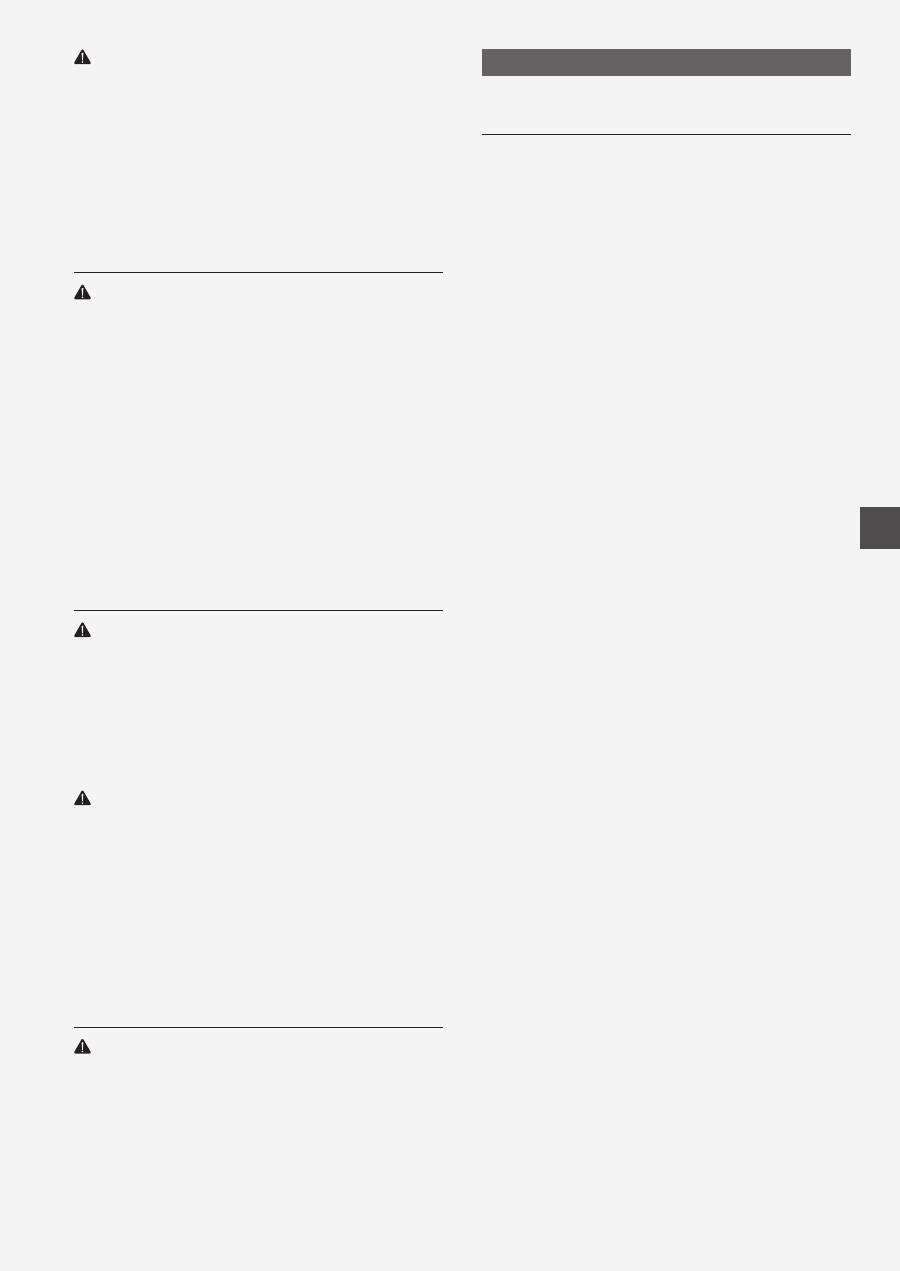
129
Fi
HUOMIO
• Turvallisuutesi vuoksi irrota virtajohto pistorasiasta, jos laitetta ei
käytetä pitkään aikaan.
• Ole varovainen, kun avaat ja suljet kansia, ettet satuta käsiäsi.
• Pidä kädet ja vaatteet kaukana tulostusalueen rullista. Jos kätesi
tai vaatteesi tarttuvat rulliin, seurauksena voi olla henkilövahinko.
• Laitteen sisäpuoli ja ulostuloaukko ovat kuumia tulostuksen aikana
ja heti sen jälkeen. Vältä koskemasta näitä alueita, ettet saa
palovammoja. Myös tulostetut paperit saattavat olla kuumia heti
tulostuksen jälkeen, joten käsittele niitä varovasti. Tämän ohjeen
laiminlyönti saattaa aiheuttaa palovammoja.
Ylläpito ja tarkastukset
VAROITUS
• Katkaise laitteesta virta ja irrota virtajohto pistorasiasta ennen
puhdistusta. Tämän ohjeen laiminlyönnistä voi seurata tulipalo tai
sähköisku.
• Irrota virtajohto pistorasiasta säännöllisesti ja puhdista pistokkeen
metalliliittimien ympärillä oleva alue sekä pistorasia kuivalla
liinalla, jotta niihin ei pääse kertymään pölyä tai likaa. Kerääntynyt
pöly voi kosteana aiheuttaa oikosulun tai tulipalon.
• Puhdista laite kostealla liinalla, josta on puristettu vesi pois
kunnolla. Kostuta puhdistusliina vain vedellä. Älä käytä alkoholia,
bentseeniä, maalinohenteita tai muita tulenarkoja aineita. Jos
näitä aineita pääsee laitteen sisällä oleviin sähköosiin, ne voivat
aiheuttaa tulipalon tai sähköiskun.
• Tarkista säännöllisesti, ettei virtajohto tai pistoke ole
vahingoittunut. Tarkista, ettei laitteessa ole ruostetta, kolhuja,
naarmuja tai halkeamia ja ettei se kuumene liikaa. Huonosti
ylläpidetyn laitteen käyttämisestä voi seurata tulipalo tai
sähköisku.
Tarvikkeet
VAROITUS
• Älä hävitä käytettyjä väriainekasetteja avotulessa polttamalla.
Tämä voi aiheuttaa syttymisen, josta voi seurata palovammoja tai
tulipalo.
• Jos vahingossa läikytät tai levität väriainetta, pyyhi
väriainehiukkaset pois huolellisesti kostealla, pehmeällä liinalla ja
varo hengittämästä väriainepölyä. Älä koskaan käytä pölynimuria
irrallisen väriaineen pois siivoamiseen. Muuten seurauksena
voi olla pölynimurin toimintahäiriö tai staattisesta purkauksesta
aiheutuva pölyräjähdys.
HUOMIO
• Säilytä värikasetit ja muut tarvikkeet lasten ulottumattomissa.
Jos joku nielee väriainetta, ota välittömästi yhteyttä lääkäriin tai
myrkytystietokeskukseen.
• Älä yritä purkaa väriainekasettia. Väriaine saattaa levitä ja joutua
silmiin tai suuhun. Jos väriainetta joutuu silmiin tai suuhun, pese
se heti pois kylmällä vedellä ja ota yhteyttä lääkäriin.
• Jos väriainekasetista vuotaa väriainetta, varo hengittämästä
sitä tai saamasta sitä ihollesi. Jos väriainetta joutuu ihollesi,
pese se heti pois saippualla. Jos hengität väriainetta tai
ihosi ärtyy väriaineesta, ota välittömästi yhteyttä lääkäriin tai
myrkytystietokeskukseen.
Muuta
VAROITUS
• Jos käytät sydämentahdistinta:
Tämä laite tuottaa heikon magneettikentän. Jos tunnet olosi
epänormaaliksi laitetta käyttäessäsi, poistu laitteen lähettyviltä ja
ota viipymättä yhteys lääkäriin.
Oikeudellisia huomautuksia
Tuotteen ja kuvien käytön lainmukaiset
rajoitukset
Tuotteen käyttäminen tiettyjen asiakirjojen skannaamiseen,
tulostamiseen tai muunlaiseen kopioimiseen sekä tuotteella edellä
mainituilla tavoilla tuotettujen kuvien käyttäminen voi olla lailla
kielletty ja saattaa johtaa oikeudelliseen vastuuseen. Seuraavassa
on epätäydellinen luettelo tällaisista asiakirjoista. Tämä luettelo on
tarkoitettu vain ohjeeksi. Jos et ole varma, onko tuotteen käyttäminen
tiettyjen asiakirjojen skannaamiseen, tulostamiseen tai muuhun
kopioimiseen laillista, tai onko tuotteella edellä mainituilla tavoilla
tuotettujen kuvien käyttäminen laillista, ota yhteys lakiasiantuntijaan
etukäteen.
− Setelit
− Matkashekit
− Maksumääräykset
− Ruokakupongit
− Talletustodistukset
− Passit
− Postimerkit (käytetyt ja käyttämättömät)
− Maahanmuuttopaperit
− Henkilöllisyystodistukset ja virkamerkit
− Veromerkit (käytetyt ja käyttämättömät)
− Asevelvollisuuteen tai kutsuntoihin liittyvät asiakirjat
− Velkakirjat
− Valtionhallinnon antamat kuitit
− Osakekirjat
− Moottoriajoneuvojen ajokortit ja rekisteriotteet
− Tekijänoikeudet suojaamat teokset / taideteokset ilman
tekijänoikeuden omistajan lupaa
Kaikki laitteen käyttöoppaat on tarkastettu huolellisesti virheiden ja
puutteiden varalta. Canon kuitenkin parantaa tuotteitaan jatkuvasti,
joten jos tarvitset täsmällisiä teknisiä tietoja, ota yhteys Canoniin.
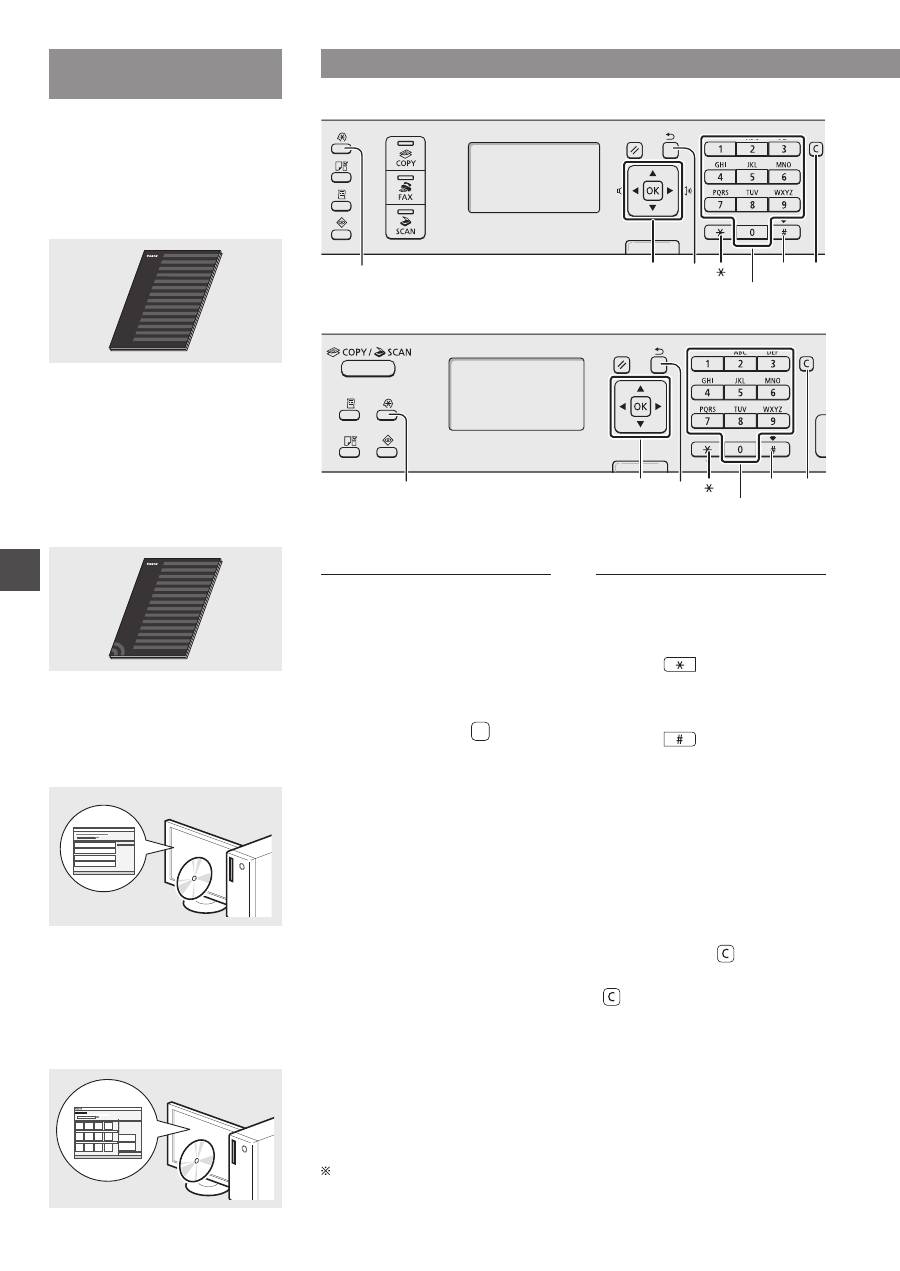
130
Ru
Сведения о входящих в
комплект руководствах
Руководство по началу работы
(данное руководство):
Сначала прочитайте это руководство.
В данном руководстве описан порядок
установки аппарата, его настройки и
меры предосторожности. Обязательно
прочтите это руководство перед
началом использования аппарата.
Руководство по настройке
беспроводной сети (только для
моделей MF4890dw/MF4780w):
Прочитайте это руководство вместе с
документом «Руководство по началу
работы». В этом руководстве описаны
процедуры настройки беспроводной
локальной сети, а также причины и
способы устранения неполадок, которые
могут возникать в процессе настройки.
Обязательно прочтите это руководство
перед началом использования аппарата.
Руководство по установке
драйверов MF (компакт-диск «User
Software CD» (Пользовательское
программное обеспечение)):
Далее прочитайте это руководство.
В данном руководстве описан порядок
установки программного обеспечения.
Электронное руководство
пользователя (компакт-диск «Multi-
lingual User Manual CD» (Многоязычные
руководства пользователя)):
Прочтите необходимый раздел. Документ
«Электронное руководство пользователя»
разбит на категории, соответствующие
той или иной теме, что облегчает
нахождение нужной информации.
Поиск в меню и способ ввода текста
●
MF4890dw/MF4870dn/MF4780w/MF4750
OK
▲▼◀▶
#
Цифровые клавиши
C
Меню
Назад
●
MF4730
OK
▲▼◀▶
Меню
Назад
#
Цифровые клавиши
C
Поиск в меню
Выбор элемента или
перемещение курсора
по элементам меню
Для выбора элемента используйте
клавиши [▲] и [▼]. Для перехода на
следующий уровень используйте
клавишу [OK] или [▶]. Для
возврата на предыдущий уровень
используйте клавишу [ ] (Назад)
или [◀].
Подтверждение настроек
Нажмите кнопку [OK]. Если на
экране отображается кнопка
<Применить>, сначала выберите
<Применить>, затем нажмите [OK].
Способ ввода текста
Изменение режима ввода
Клавишей [▼] выделите пункт
<Режим ввода>, затем нажмите
кнопку [OK]. Можно также
изменить режим ввода с помощью
клавиши [
] (Тон).
Ввод текста, символов и чисел
Вводить буквы и символы можно
с помощью цифровых клавиш или
клавиши [
] (СИМВОЛы).
Подробнее о режиме, на
который можно переключиться,
или о доступном тексте см. на
следующей странице.
Перемещение курсора (ввод
пробела)
Переместить курсор можно
клавишами [◀] и [▶]. Переместите
курсор в конец текста и нажмите
[▶], чтобы ввести пробел.
Удаление символов
Удалить символы можно с
помощью кнопки [ ] (Стереть).
Для удаления всех символов
нажмите и удерживайте клавишу
[ ] (Стереть).
Просмотр электронного руководства пользователя с компакт-диска
1 Вставьте компакт-диск «Multi-lingual User Manual CD» (Многоязычные
руководства пользователя) в дисковод компьютера.
2 Выберите нужный язык.
3 Щелкните [Display Manuals] (Показать руководство).
В зависимости от используемой операционной системы, может появиться сообщение
об обеспечении безопасности.
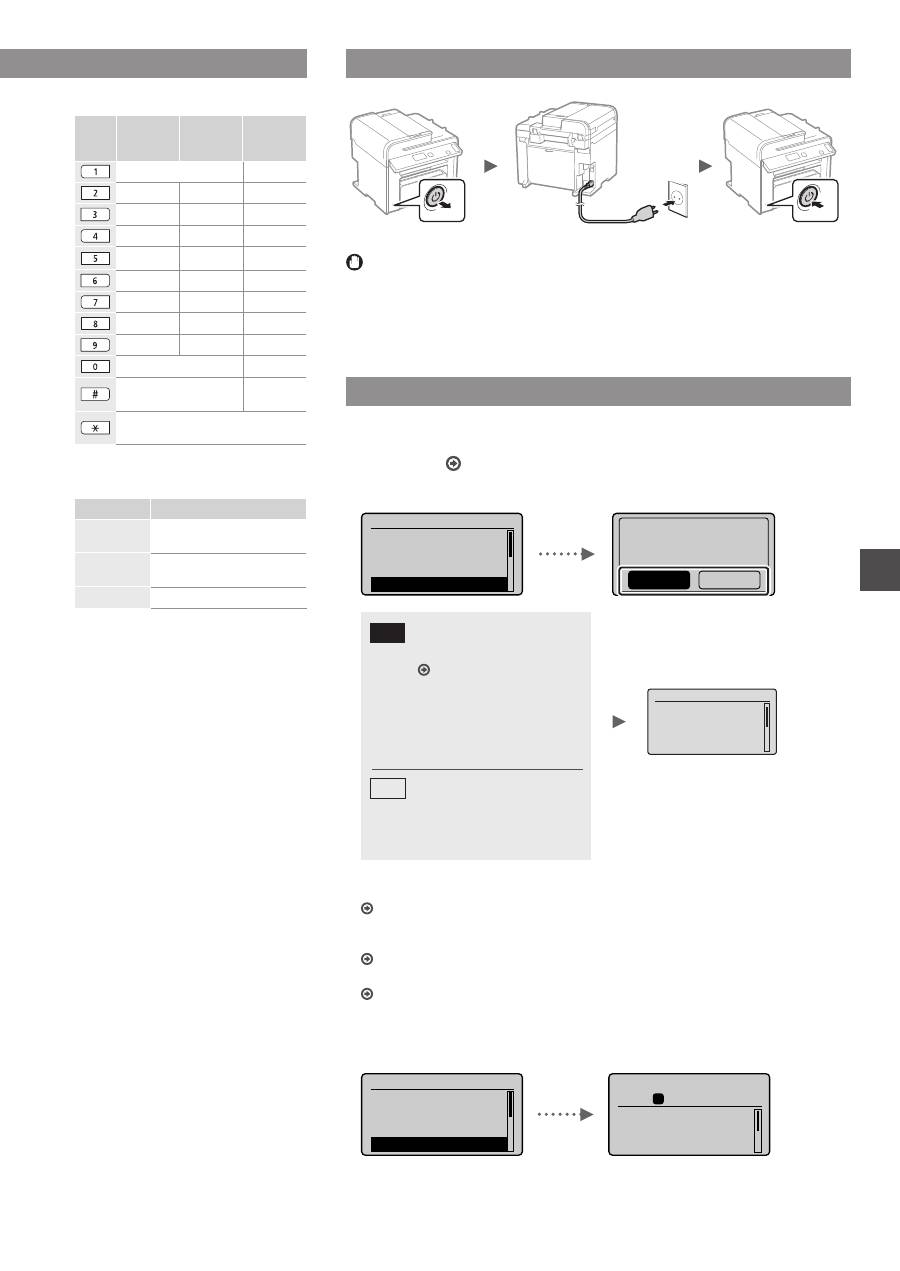
131
Ru
Ввод текста, символов и чисел
Режим
ввода:
<A>
Режим
ввода:
<a>
Режим
ввода:
<12>
@.-_/
1
AБВГ
абвг
2
ДЕЁЖ
деёж
3
ЗИЙК
зийк
4
ЛМНО
лмно
5
ПРСТ
прст
6
УФХЦ
уфхц
7
ЧШЩЪ
чшщъ
8
ыЬЭЮЯ
ыьэюя
9
(Не доступно)
0
-.*#!”,;:^`_=/|’?$@
%&+\()[]{}<>
(Не
доступно)
(Изменение режима ввода)
[A]→[a]→[12]
Изменение режима ввода
Режим ввода
Доступный текст
<A>
Буквы и символы в верхнем
регистре
<a>
Буквы и символы в нижнем
регистре
<12>
Цифры
Подсоединение кабеля питания и включение аппарата
OFF
ON
Не используйте кабель USB на этом этапе. Подсоедините его при
установке программного обеспечения.
Указание начальных параметров.
С помощью указаний на экране настройте язык и время. Подробнее
о поиске в меню и способе ввода чисел см. раздел «Поиск в меню и способ
ввода текста» ( Стр. 130).
●
MF4890dw/MF4780w
Язык
Polish
Portuguese
Romanian
Russian
Использ. ЛВС для
подкл. компьютера?
(Можно конф.позднее)
Нет
Да
Да
Нет
Подключиться к компьютеру
по беспроводной сети LAN
немедленно
Выполните процедуру,
описанную в разделе
«Настройка беспроводной
сети LAN» документа
«Руководство по настройке
беспроводной сети», начиная
с шага 4
Перейдите к следующему шагу.
Позже, при подключении к
компьютеру посредством
беспроводной локальной сети,
также выберите <Нет>.
●
Подключиться к компьютеру по проводной сети LAN
Перейдите к разделу ”Подключение по проводной сети LAN
(только для моделей MF4890dw/MF4870dn/MF4780w)” (Стр. 132).
●
Подключиться к компьютеру с помощью кабеля USB
Перейдите к разделу ”Подключение с помощью кабеля USB” (Стр. 132).
●
Не подключаться к компьютеру
Перейдите к разделу ”Выбор начальных параметров факса и подсоединение
телефонного кабеля (только для моделей MF4890dw/MF4870dn/MF4780w/
MF4750)” (Стр. 133).
●
MF4870dn/MF4750/MF4730
Язык
Polish
Portuguese
Romanian
Russian
Копир.: Наж.Пуск
100% A4
Плотность: 0
Тип оригинала: Текс
...
2-сторонний: Выкл.
1
+
-
01
Поиск в меню и способ ввода текста
●
MF4890dw/MF4870dn/MF4780w/MF4750
●
MF4730
Текущая уст.времени
Для сохр. установок
времени необходимо
перезар.аккумулятор
за 24 ч. Выкл. и
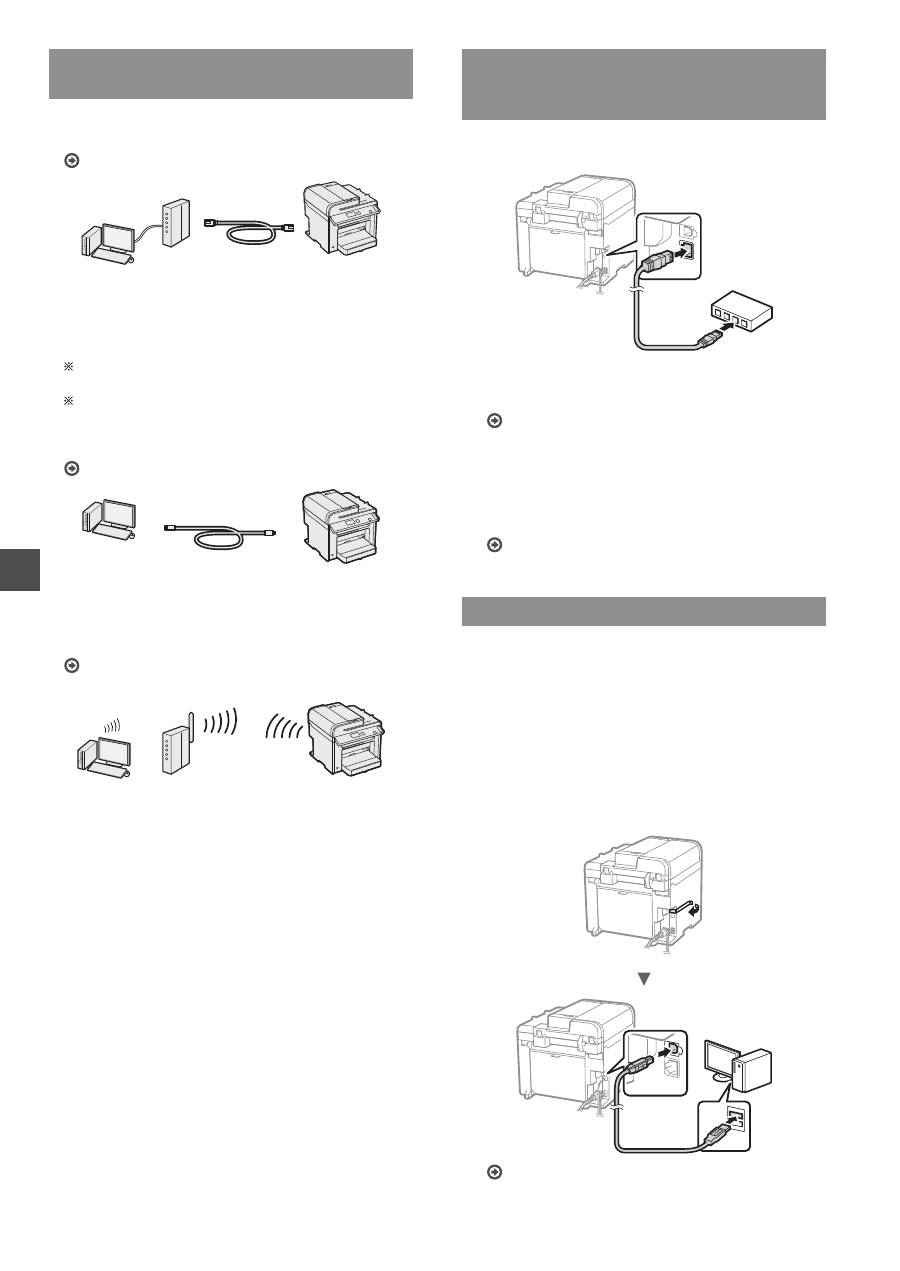
132
Ru
Выбор метода подключения аппарата
к компьютеру
●
Подключение по проводной сети LAN
(только для моделей MF4890dw/MF4870dn/MF4780w)
См. раздел «Подключение по проводной сети LAN»
Аппарат можно подключить к компьютеру с помощью
маршрутизатора проводной сети. Для подключения
аппарата к маршрутизатору проводной сети (или
точке доступа) необходимо использовать кабели
LAN.
Убедитесь, что на маршрутизаторе есть свободный порт
для подключения аппарата и компьютера.
Подготовьте кабель LAN типа «витая пара» категории 5
или выше.
●
Подключение с помощью кабеля USB
См. раздел «Подключение с помощью кабеля USB»
Аппарат можно подключить к компьютеру с помощью
кабеля USB.
●
Подключение по беспроводной сети LAN
(только для
моделей MF4890dw/MF4780w)
См. документ «Руководство по настройке
беспроводной сети».
Аппарат можно подключить к компьютеру с помощью
маршрутизатора беспроводной сети*. Поскольку
подключение является беспроводным, кабели LAN
не требуются.
* Требуется маршрутизатор беспроводной сети (или точка
доступа), поддерживающий стандарт IEEE802.11b/g/n.
Чтобы проверить, предназначен ли
маршрутизатор для работы с беспроводной или
проводной сетью:
См. руководство с указаниями, предоставляемое
с сетевым устройством, или обратитесь к
производителю устройства.
Подключение по проводной сети LAN
(только для моделей MF4890dw/MF4870dn/
MF4780w)
1
Подключите кабель локальной сети.
IP-адрес будет автоматически настроен в течение
2 минут. Если требуется установить IP-адрес
вручную, см. приведенную ниже информацию.
Электронное руководство пользователя
«Настройки сети» ▶ «Основные параметры сети» ▶
«Установка IP-адреса»
2
Установите драйвер и программное обеспечение
с компакт-диска «User Software CD-ROM»
(Пользовательское программное обеспечение).
Перейдите к разделу «Установка формата и типа
бумаги» (Стр. 133).
Подключение с помощью кабеля USB
Подсоедините кабель USB после установки драйверов
MF и программы MF Toolbox.
1
Установите драйвер и программное
обеспечение с компакт-диска «User Software
CD-ROM» (Пользовательское программное
обеспечение).
2
Подсоедините кабель USB.
Перейдите к разделу «Установка формата и типа
бумаги» (Стр. 133).
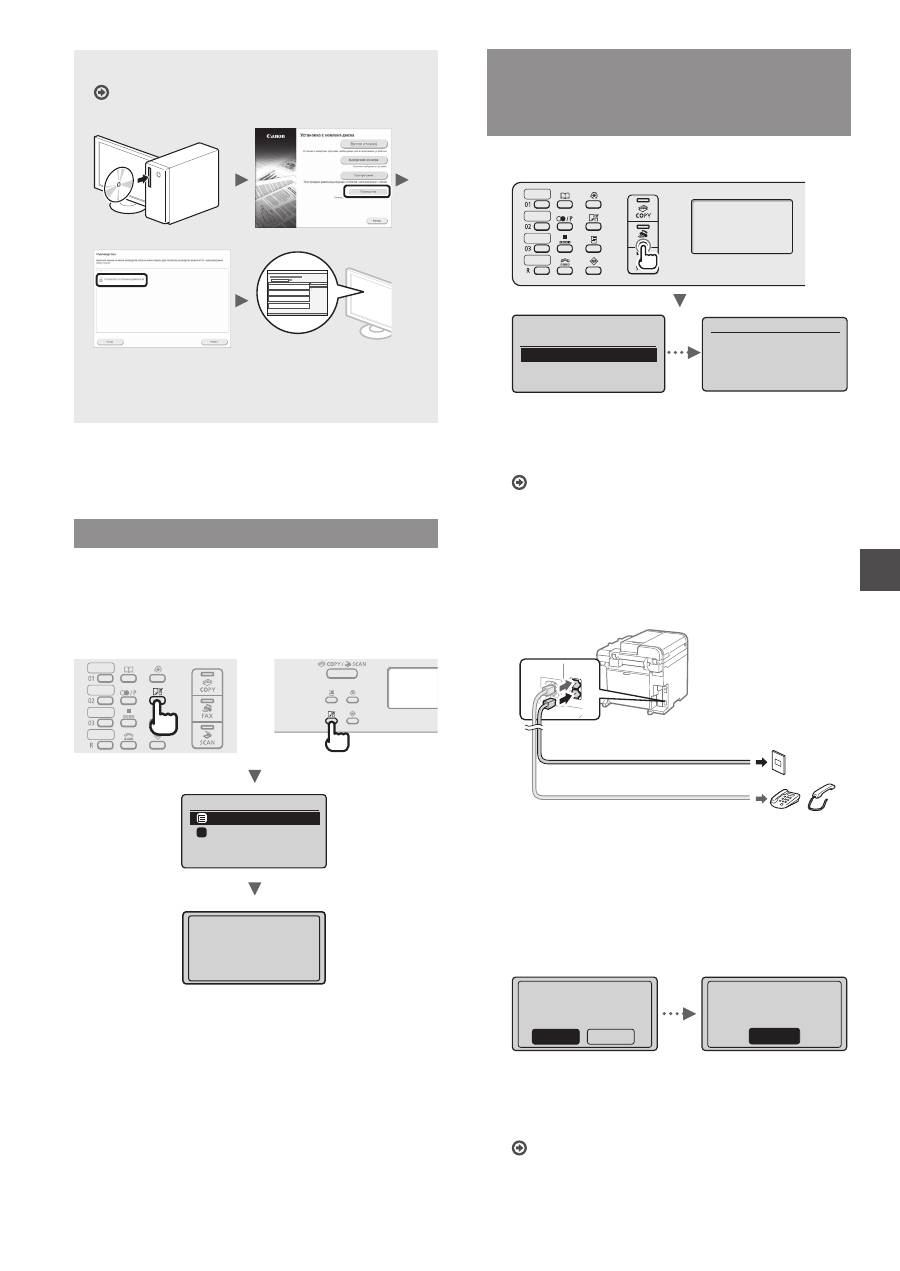
133
Ru
Описание процедур установки:
См. документ «Руководство по установке
драйверов MF»
•
Мы просим вас принять участие в программе Product
Extended Survey Program. Дополнительные сведения
см. в описании, представленном на экране.
Установка формата и типа бумаги
С помощью указаний на экране настройте формат
и тип бумаги.
●
MF4890dw/MF4870dn/
MF4780w/MF4750
●
MF4730
Установки бумаги
Универсальный лото
Кассета 1
1
Применение
настроек...
Подождите.
Выбор начальных параметров факса
и подсоединение телефонного кабеля
(только для моделей MF4890dw/MF4870dn/
MF4780w/MF4750)
1
Укажите начальные параметры факса.
Вып. настройку факса?
Настроить сейчас
Настроить позже
Подкл. тел. линию.
Следуйте указаниям
на след. экране:
Подключ. линию к А.
*
Далее: нажмите OK
Следуйте инструкциям в разделе «Справочник
по настройке факса» для указания номера факса,
имени аппарата и режима приема. Дополнительные
сведения о режиме приема см. в документе
«Электронное руководство пользователя».
Электронное руководство пользователя «Факс»
▶ «Использование функций факса» ▶ «Прием
факсов» ▶ «Режим приема»
Использование имени пользователя
При отправке документа зарегистрированные
сведения об отправителе печатаются на документе,
который получает адресат.
2
Подключите телефонный кабель.
B
A
Разъем телефонной линии
Телефон/телефонная трубка
(дополнительно)
Если на дисплее отображается сообщение <Подкл.
тел. линию.>, подсоедините телефонный кабель как
указано на рисунке.
При установке дополнительной телефонной трубки:
Подробнее см. в руководстве, входящем в комплект
телефонной трубки.
3
Закройте раздел «Справочник по настройке
факса» и перезагрузите аппарат.
Выйти из программы
настройки факса?
Нет
Да
OK
Настройка завершена.
Включите и выключите
основное питание.
Выключите аппарат и подождите как минимум 10 секунд,
прежде чем включить его снова. Типы телефонных линий
не определяются автоматически. См. «электронное
руководство пользователя», чтобы настроить телефонную
линию вручную.
Электронное руководство пользователя «Факс» ▶
«Использование функций факса» ▶ «Изменение
настроек факса (настройки, которые можно
указать с помощью кнопки [Меню])» ▶ «Настройка
параметров отправки» ▶ «Выбор типа линии»
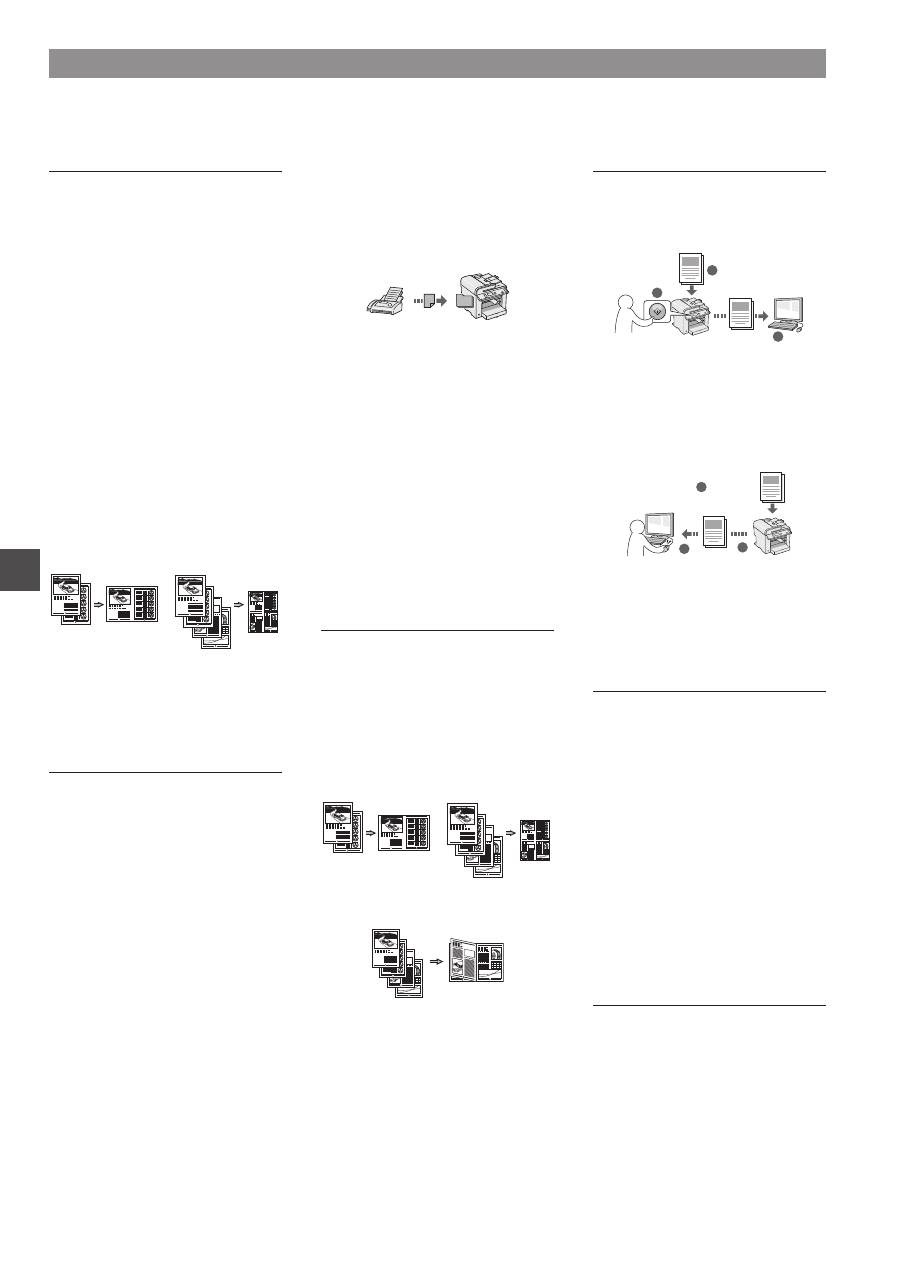
134
Ru
Копирование
Копии с увеличением/
уменьшением
Увеличение или уменьшение
документов стандартного
формата для копирования на
бумаге стандартного формата
или указание коэффициента
копирования в процентах.
2-стороннее копирование*
Копирование односторонних
документов на обеих сторонах
бумаги.
Сортировка
Можно рассортировать копии по
комплектам в порядке следования
страниц.
Уменьшенный макет
Можно уменьшить несколько
документов, чтобы копировать их
на одном листе.
2 на 1
4 на 1
Копирование удостоверения
Возможность копирования
2-сторонней карточки на одной
стороне листа.
Факс**
Отправка документов
непосредственно с компьютера
(факсимильная связь
с помощью компьютера)
Помимо стандартных способов
отправки и приема факсов
можно использовать функцию
факсимильной связи с помощью
компьютера.
Отправка
Можно зарегистрировать
адресаты факсов в адресной книге.
Существует несколько способов
указания адресатов, позволяющих
быстро и просто отправить
документы.
•
Поиск адресата
•
Клавиши быстрого набора
•
Кодированный набор
•
Группа адресатов
•
Указание из журнала отправки
•
Последовательная передача
•
Отправка по расписанию
Прием
●
Прием в память
Принятые документы можно
сохранять в памяти. Сохраненные
документы можно в любое время
распечатать или удалить, если они
более не требуются.
●
Удаленный прием
При наличии подключенного
внешнего телефона можно
немедленно переключиться в
режим приема факсов во время
телефонного вызова путем ввода
идентификатора приема факса
с помощью цифровых кнопок
телефона.
●
Прием по запросу
Для принятия факса можно
извлечь предварительно
загруженные документы с
факсимильного аппарата
отправителя.
Печать
Печать с увеличением/
уменьшением
2-сторонняя печать*
Уменьшенный макет
Можно уменьшить несколько
документов, чтобы напечатать их
на одном листе.
2 на 1
4 на 1
Печать брошюр*
Печать плакатов
Печать водяных знаков
Просмотр предварительного
изображения перед печатью
Выбор «профиля»
Сканирование
Сохранение документов
с помощью панели управления
аппарата
1
2
3
Данные
Документы
Сохранение документов
с помощью операций на
компьютере
●
Сканирование с помощью
программы MF Toolbox
1
2
3
Данные
Документы
●
Сканирование из приложения
●
Сканирование с использованием
драйвера WIA***
Настройки сети****
Данный аппарат оборудован
сетевым интерфейсом, с помощью
которого можно быстро создать
сетевое окружение. Этот
интерфейс позволяет печатать
документы, использовать
функцию факсимильной связи с
помощью компьютера и выполнять
сетевое сканирование со всех
компьютеров, подключенных к
данному аппарату. Возможность
использования данного аппарата
в качестве офисного аппарата
с общим доступом помогает
повысить эффективность работы.
Удаленный ИП****
Теперь вы можете проверять
состояние аппарата с компьютеров
в сети. Кроме того, через сеть
можно выполнять доступ к
аппарату, управлять заданиями и
указывать различные настройки.
Использование полезных функций
Данный аппарат предоставляет различные функции. Ниже представлен обзор основных функций, которые можно
использовать повседневно.
* Только для моделей MF4890dw/MF4870dn
** Только для моделей MF4890dw/MF4870dn/MF4780w/MF4750
*** Только в ОС Windows XP/Vista/7/8
**** Только для моделей MF4890dw/MF4870dn/MF4780w
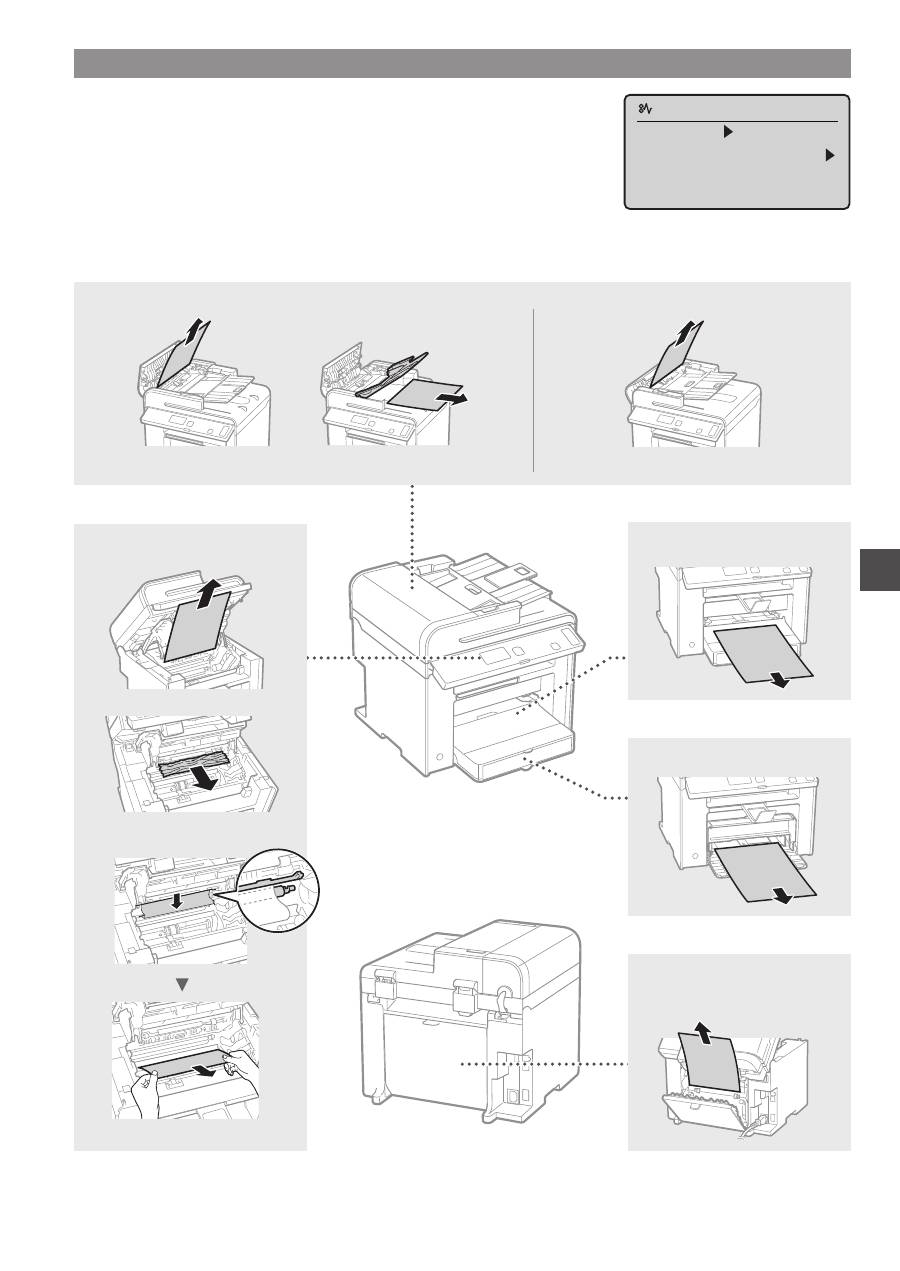
135
Ru
Устранение замятия бумаги
Если отображается этот экран, в устройстве подачи или внутри аппарата
произошло замятие бумаги. Удалите смятый документ или бумагу, следуя
процедуре, отображаемой на экране. В этом руководстве описаны только
области, в которых может возникнуть замятие бумаги. Подробнее о каждой
функции см. в документе «Электронное руководство пользователя».
Замятие бумаги.
Нажмите [ ] для
отображения шагов.
Внутри аппарата
Универсальный лоток
Кассета для бумаги
Задняя крышка
(только для моделей
MF4890dw/MF4870dn)
●
MF4890dw
●
MF4870dn/MF4780w/MF4750/MF4730
Податчик

